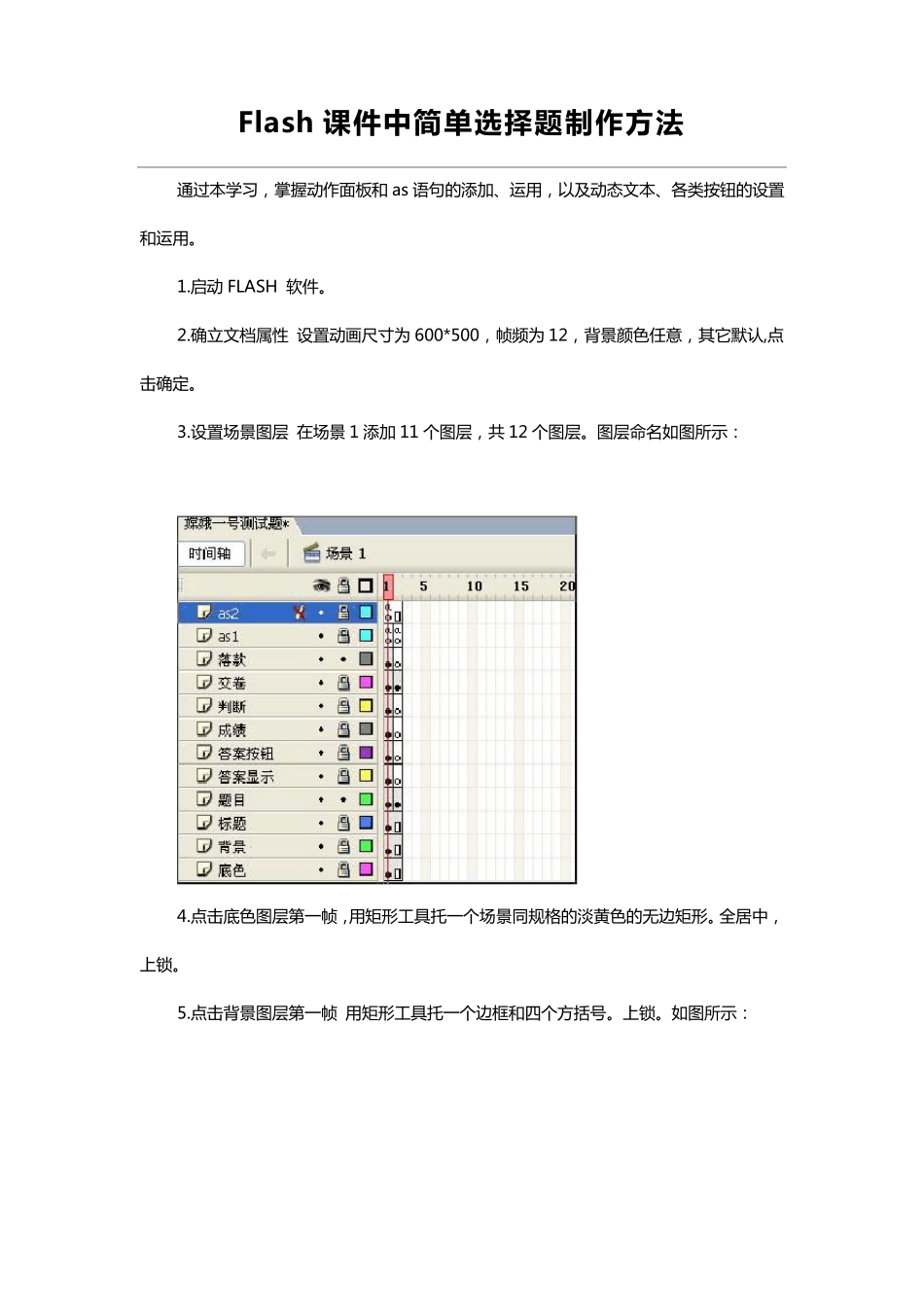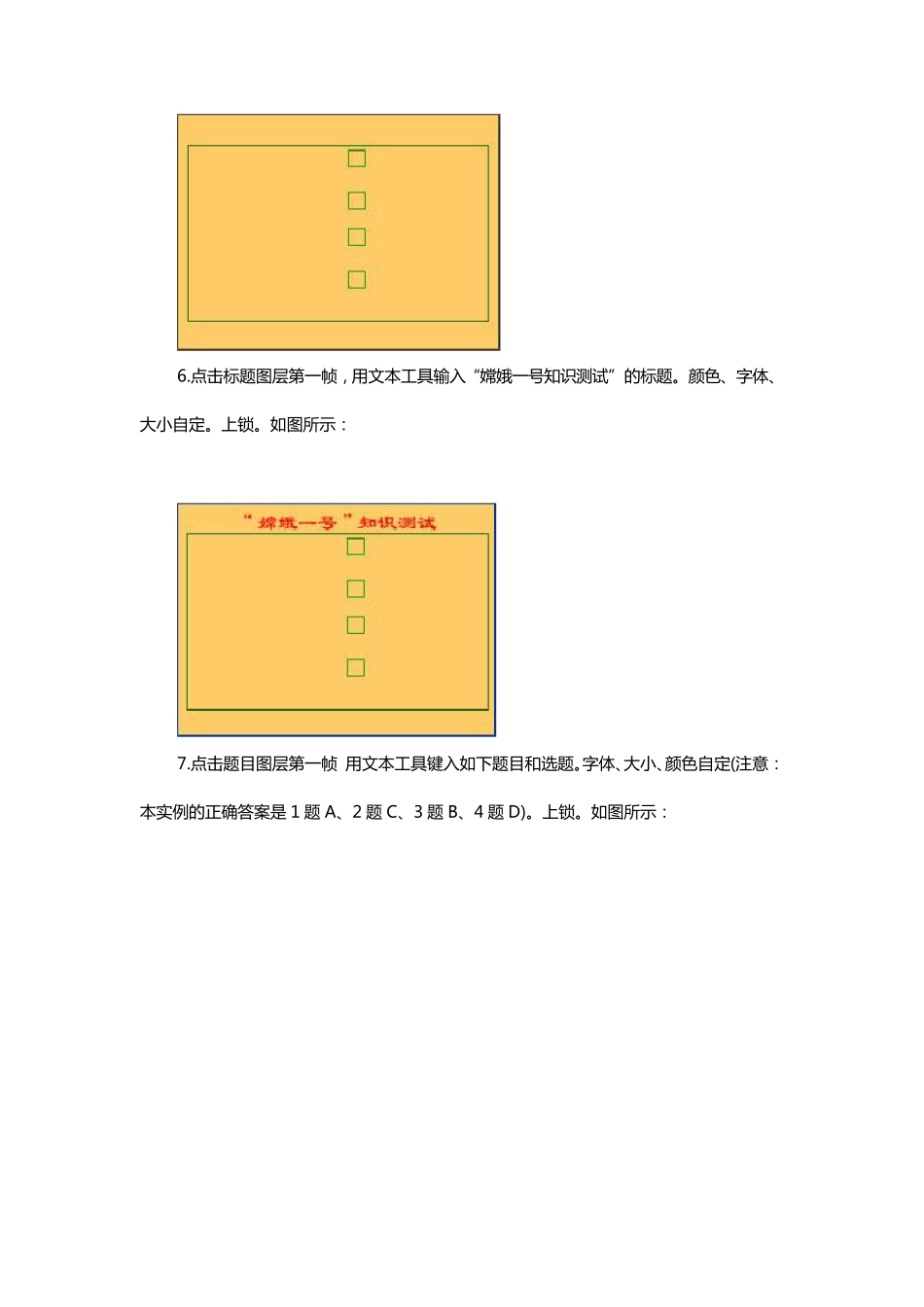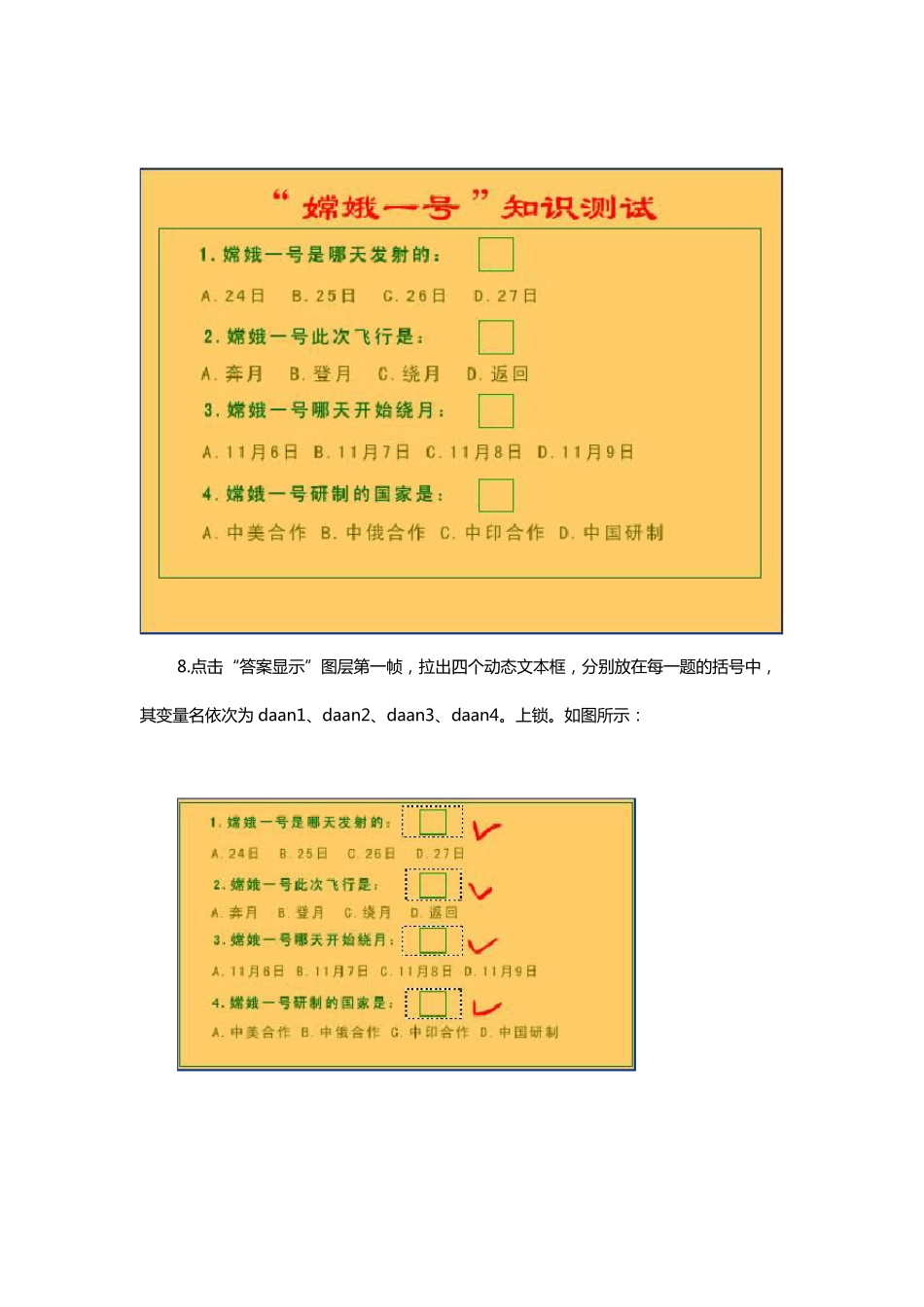Flash 课 件 中简单选择题制作方法 通 过 本 学 习 , 掌 握 动 作 面 板 和 as 语 句 的 添 加 、运用, 以及动 态文本 、各类按钮的 设置和 运用。 1.启动 FLASH 软件。 2.确立文档属性 设置动 画尺寸为 600*500, 帧频为 12, 背景颜色任意, 其它默认,点击确定。 3.设置场景图层 在场景 1 添 加 11 个图层, 共 12 个图层。图层命名如图所示: 4.点击底色图层第一帧, 用矩形工具托一个场景同规格的 淡黄色的 无边矩形。全居中,上锁。 5.点击背景图层第一帧 用矩形工具托一个边框和 四个方括号。上锁。如图所示: 6.点 击 标 题 图 层 第 一 帧 , 用 文 本 工 具 输 入 “嫦娥一 号知识测试”的标 题 。颜色、字体、大小自定。上锁。如图 所示: 7.点 击 题 目图 层 第 一 帧 用 文 本 工 具 键入 如下题 目和选题 。字体、大小、颜色自定(注意:本 实例的正确答案是 1 题 A、2 题 C、3 题 B、4 题 D)。上锁。如图 所示: 8.点 击 “答案显示”图层第一帧,拉出四个动态文本框,分别放在每一题的括号中,其变量名依次为 daan1、daan2、daan3、daan4。上锁。如图所示: 9.创 建 隐 形 按 钮 在 按 钮 元 件 编 辑 区 用 矩 形 工 具 在 第 四 帧 处 托 一 个 无 边 矩 形 , 颜 色 自 定 。如 图 所 示 : 10.点 击 答 案 按 钮 图 层 第 一 帧 ,打 开 库 ,把 刚 才 制 作 的 隐 形 按 钮 分 别 拖 放 在 每 一 题 的 选 项 上 ,第 一 题 各 按 钮 实 例 名 分 别 为 t1_btn1、t1_btn2、t1_btn3、t1_btn4, 第 二题 把 t1 改为 t2,依次类推。 上 锁。 如 图 所 示 : 11.点 击 “成 绩 ”图 层 第 一 帧 , 用 文 本 工 具 键 入 “成 绩 ”二 字 。然 后 在 它 的 右 边 托 一 个动 态 文 本 框 , 变 量 名 为 chengji。上 锁 。如 图 所 示 : 12.创 建 判 断 影 片 剪 辑 元 件 在 元 件 编 辑 区 第 二 帧 插 入 空 白 关 键 帧 ,在 此 帧 处 画 一 个“√”,第 三 帧 插 入 空 白 关 键 帧 , 在 此 帧 处 画 一 个 “×”。右 键 点 击 “该 图 层 第 一 帧 - 动 作 ”打 开 动...